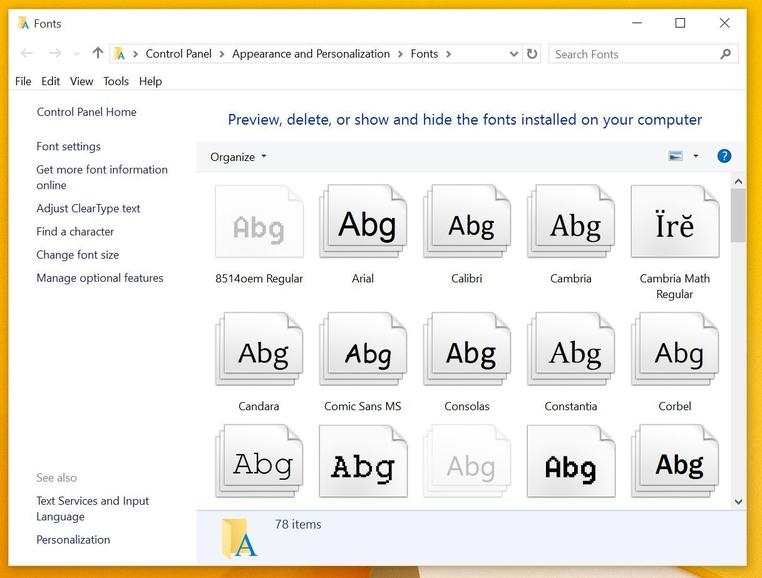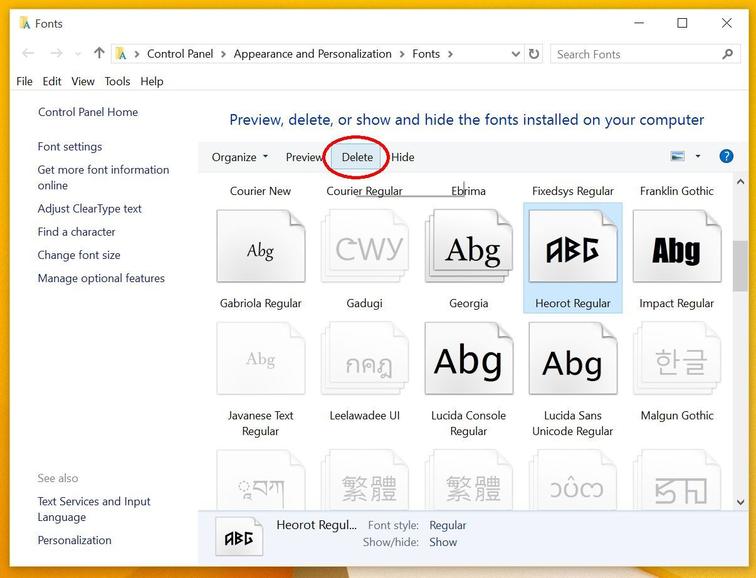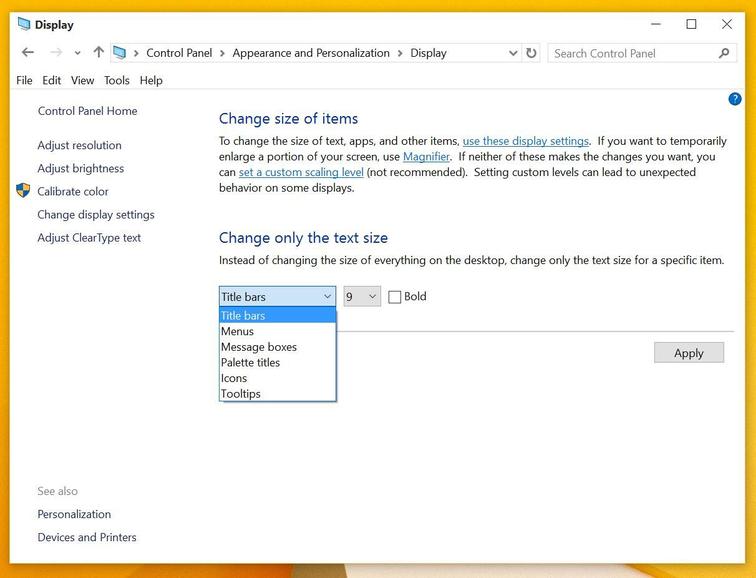آموزش نصب یا تغییر فونت در ویندوز ۱۰
همانطور که میدانید نرمافزار Word یکی از مهمترین و اساسیترین بخشهای سیستمعامل ویندوز محسوب میشود; فونتهای پیشفرض موجود در Word ممکن است برای کاربر کافی نباشند بخصوص کاربر ایرانی که مجبور به نصب برخی فونتهای فارسی برای زیباسازی هرچهبیشتر متن است. در ادامه نحوه حذف، نصب یا تغییر فونت در ویندوز ۱۰ را آموزش خواهیم داد. البته توجه داشته باشید که نحوه کار با بخش فونت در ویندوز ۱۰ با نسخههای پیشین همچون ۸ و ۷ تغییر عمدهای نداشته است پس در صورتی که از نسخههای پیشین ویندوز نیز استفاده میکنید این آموزش برایتان مفید خواهد بود اما اسکرینشاتها از ویندوز ۱۰ تهیه شدهاند.
ابتدا منو استارت را باز کرده و روی فیلد Search در سمت راست کلیک کنید; در این بخش عبارت Fonts را تایپ کرده و از میان آیتمهای پیدا شده، بالاترین گزینه یعنی Fonts – Control Panel را انتخاب کنید.
همانطور که در این صفحه مشاهده میکنید هیچ گزینهای مربوط به نصب فونتهای جدید وجود ندارد پس برای نصب آنها باید ابتدا فایل فونت را انتخاب کرده و با Drag کردن یا کشیدن، آن را درون صفحه فونتها بیاندازید. پس از این مرحله، پنجره کوچکی با عنوان Installing Font ظاهر میشود که با تایید آن، فونت مذکور روی سیستم شما نصب خواهد شد.
خوشبختانه حذف یک فونت بسیار آسانتر از نصب آنهاست; برای حذف کافیست یک کلیک چپ روی فونت مورد نظر کرده و سپس مانند تصویر، گزینه Delete را انتخاب کنید. در این بخش توجه داشته باشید که هیچگاه فونتهای اساسی ویندوز مانند Calibre، Microsoft Sans Serif و Tahoma را حذف نکرده و همچنین تغییری در آنها ایجاد نکنید.
و اما در پایان به مرحله اعمال تغییر در فونتهای پیشفرض میرسیم; برای انجام این کار ابتدا به ستون سمت چپ در همین صفحه دقت کنید. به عنوان مثال برای افزایش یا کاهش اندازه یک فونت باید روی گزینه Change Font Size کلیک کنید. آیتمی که باید مورد تغییر واقع شود را انتخاب کرده و سپس سایز دلخواه خود را اعمال کنید. پس از بوجود آوردن تغییرات دلخواه برای تایید باید روی گزینه Apply کلیک کنید که در غیر این صورت با بستن پنجره، تغییرات بوجود آمده نادیده گرفته شده و همه چیز به حالت اولیه باز خواهد گشت.
- ۹۴/۰۶/۱۰